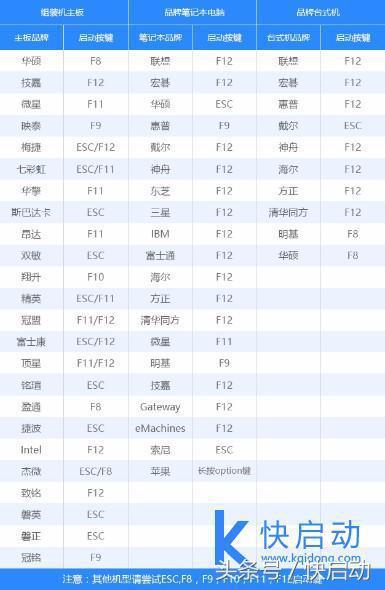BIOS设置U盘作为第一个启动项目后,如果不能启动怎么办?有些电脑小白想尝试自己的u盘装系统,但在操作过程中遇到了BIOS将U盘设置为第一个启动项后,无法检测到无法启动的情况,然后自己也不知道解决方案。事实上,有必要正确理解设置启动u盘。让我们带您了解详细的解决方案。

BIOS设置U盘作为第一个启动项目后还是不能启动怎么办?让我们来看看五种解决方案。
1、我们需要确定的第一步是检查您的u盘是否可读于其他计算机。如果可读,您是否成功制作了快速启动u盘启动盘,因为您想启动并进入pe要求u盘具有启动功能。如果还没有制作,可以在官网下载u盘启动盘制作工具,然后安装在电脑上制作u盘。
二、如果你检查了自己的u盘,成功制作了启动盘,在bios将u盘设置为第一个启动盘是正确的。如果您在启动时仍然无法检测u盘,也可能是由于您的计算机启动速度特别快造成的。您可以尝试多次启动,并在按下启动快捷键时更加敏感。
现在大多数新电脑都配备了3.0接口,如果是2.0u将盘插入3.0接口中,可能无法识别u盘,建议您更改2.0接口试试哦。
四、如果你已经检查了前三个步骤,也可能是你的电脑设置了禁言USB启动设备。我们可以进bios打开可以解决,进入BIOS设置界面后,我们找到了相关的界面USB英语单词等,然后选项中的Disabled(关闭的意思)用Enbaled打开的意思)。
(1)确保BIOS设置中USB如下图所示:
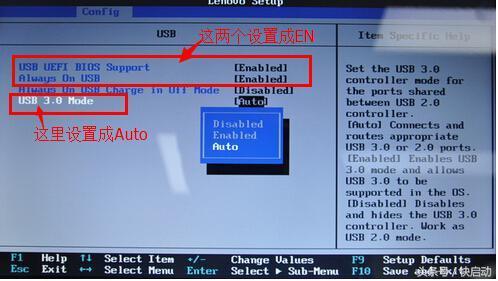
(2)确认Quick Boot打开,如下图所示:
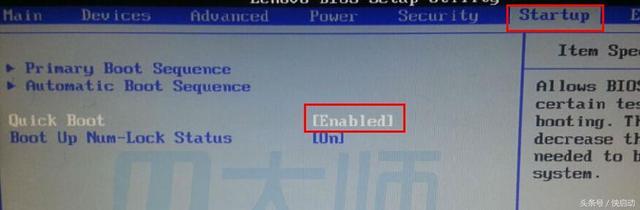
(3)确认传统模式打开,如下图所示:
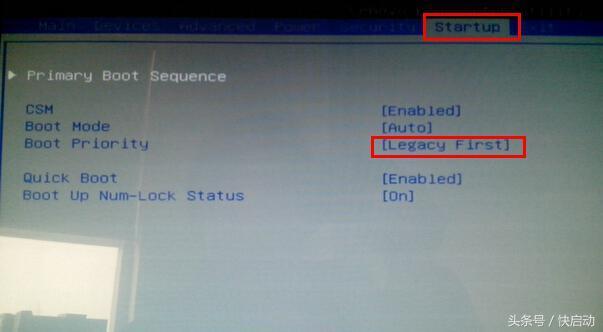
(3)确认主板模式正确,如下图:
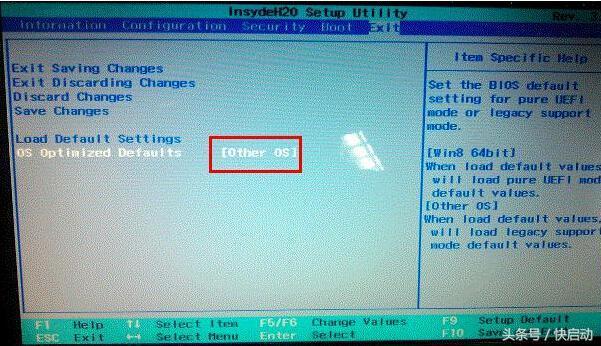
(4)确认U盘是第一个启动位置,如下图所示:
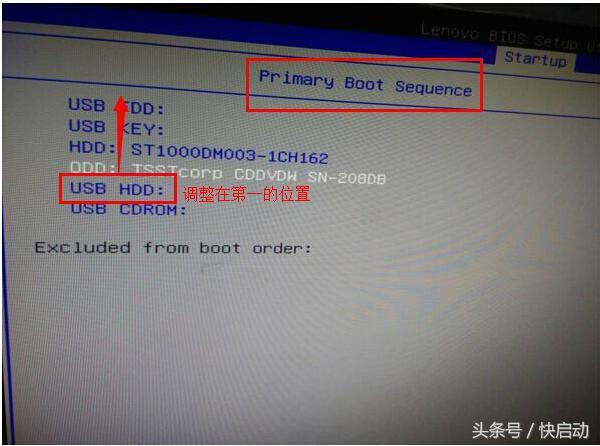
5.如果还是解决不了,我们需要回到二的问题。首先,我们需要确定你的u盘使用了什么启动模式,USB-HDD”?还是“USB-CDROM”?还是“USB-CDROM如果你的u盘是量产u盘,一般是USB-CDROM用快启动u盘启动盘制作工具一键制作后,您的u盘启动模式是USB-HDD了。一般来说,大规模生产的u盘会更加复杂。如果您使用快速启动软件制作u盘启动盘,您可以默认u盘启动盘制作模式为USB-HDD,这样,如果您选择从u盘重启计算机,您可以直接选择快速启动热键启动u盘。如果您不了解您计算机品牌的热键,请参考下图,然后在重新启动计算机时,快速按下相应的快速热键(记住:重新启动时,U盘必须先插入计算机,U盘已经制作好了),然后会出现启动菜单窗口,直接选择usb对应的u盘品牌就可以了。